Πώς να εκτελέσετε σκληρή επαναφορά στο Samsung Galaxy J6 Plus
συμβουλές και κόλπα Android / / August 05, 2021
Σε αυτήν την ανάρτηση, θα σας καθοδηγήσουμε για το πώς να εκτελέσετε σκληρή επαναφορά στο Samsung Galaxy J6 Plus. Μπορεί να φαίνεται αρκετά απλή εργασία, αλλά αν δεν γίνει σωστά, μπορεί να προκαλέσει σοβαρά προβλήματα. Τέλος πάντων, μπορεί να θέλετε να κάνετε μια νέα αρχή ή ίσως έχετε αγοράσει ένα δεύτερο χέρι Samsung Galaxy J6 Plus ή απλώς θέλετε να ενισχύσετε την απόδοση όπως ήταν όταν η συσκευή ήταν νέα.
Όποια και αν είναι η περίπτωση, το θέμα είναι ότι θέλετε να εκτελέσετε μια σκληρή επαναφορά στο Samsung Galaxy J6 Plus και θέλετε να το κάνετε γρήγορα. Μην ανησυχείτε καθώς βρίσκεστε στη σωστή σελίδα. Σήμερα, σε αυτήν την ανάρτηση, θα καλύψαμε Πώς να εκτελέσετε σκληρή επαναφορά στο Samsung Galaxy J6 Plus. Αν αυτό ακούγεται ενδιαφέρον, ας το κάνουμε.

Βήματα για την εκτέλεση σκληρής επαναφοράς στο Samsung Galaxy J6 Plus
Υπάρχουν 2 τρόποι με τους οποίους μπορείτε να εκτελέσετε μια σκληρή επαναφορά στο Samsung Galaxy J6 Plus. Και οι δύο μέθοδοι λειτουργούν άψογα καλά. Ωστόσο, πολλοί άνθρωποι μπορεί να βρουν την πρώτη μέθοδο πολύ πιο εύκολη. Με αυτά τα λόγια, ας ρίξουμε μια ματιά στην πρώτη μας μέθοδο για να πραγματοποιήσουμε μια σκληρή επαναφορά στο Samsung Galaxy J6 Plus. Εμεις πρέπει?
Μέθοδος 1: Σκληρή επαναφορά μέσω ρυθμίσεων
- Πρώτα απ 'όλα, πηγαίνετε στο Ρυθμίσεις στο Samsung Galaxy J6 Plus.
- Τώρα, πηγαίνετε στο Γενική διαχείριση.

- Εδώ, επιλέξτε Επαναφορά εργοστασιακών ρυθμίσεων επιλογή.
- Τώρα, πατήστε το Επαναφορά συσκευής επιλογή
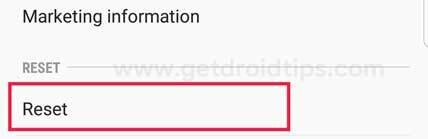
- Τέλος, επιλέξτε Διαγράψτε τα πάντα επιλογή για επιβεβαίωση της επαναφοράς στο Samsung Galaxy J6 Plus.
- Τώρα, περιμένετε μέχρι να γίνει επανεκκίνηση του Samsung Galaxy J6 Plus.
Αυτό είναι! Πραγματοποιήσατε με επιτυχία μια επαναφορά εργοστασιακών δεδομένων στο Samsung Galaxy J6 Plus. Τώρα, ας ρίξουμε μια ματιά στην επόμενη μέθοδο μας. Εμεις πρέπει?
Μέθοδος 2: Χρήση της λειτουργίας ανάκτησης
- Πρώτα απ 'όλα, πρέπει να εκκινήστε το Samsung Galaxy J6 Plus στη λειτουργία ανάκτησης.
- Τώρα, χρησιμοποιήστε Πλήκτρα έντασης για να επισημάνετε το σκουπίστε τα δεδομένα / επαναφορά εργοστασιακών ρυθμίσεων επιλογή.
- Πάτα το Πλήκτρο τροφοδοσίας μία φορά για να επιβεβαιώσετε την επιλογή.
- Τώρα, επισημάνετε "Ναι - διαγράψτε όλα τα δεδομένα χρήστη" πατώντας Χαμήλωσε το κλειδί.
- Πάτα το Πλήκτρο λειτουργίας για να επιβεβαιώσετε.
- Περιμένετε να ολοκληρωθεί η διαδικασία.
- Μόλις ολοκληρωθεί η διαδικασία, επιλέξτε Επανεκκίνηση συστήματος επιλογή και επιβεβαιώστε το πατώντας το Εξουσία Κλειδί.
Αυτό είναι! Πραγματοποιήσατε με επιτυχία μια επαναφορά εργοστασιακών δεδομένων στο Samsung Galaxy J6 Plus. Πολύ απλό, όχι; Εάν εξακολουθείτε να έχετε κάποιες αμφιβολίες ή ερωτήματα σχετικά με το θέμα, μη διστάσετε να τα αφήσετε στην ενότητα σχολίων παρακάτω.
Γεια, είμαι ο Abhinav Jain, ένας 19χρονος προγραμματιστής Ιστού, Σχεδιαστής, Ψηφιακός έμπορος και ενθουσιώδης τεχνικός από το Νέο Δελχί της Ινδίας. Είμαι Φοιτητής Εφαρμογών Υπολογιστών που είναι επίσης ελεύθερος επαγγελματίας και εργάζεται σε κάποιους φοβερούς ιστότοπους.


